罗布乐思是最受欢迎的在线游戏平台之一,全球数百万玩家都享受。但是,如果您是Windows 11用户,并且遇到Roblox没有打开或崩溃的问题,那可能会令人沮丧。无论您是经验丰富的Roblox球员还是刚开始,都不必担心,因为有几种解决方案解决了这个问题。在本文中,我们将探索一些有效的故障排除步骤,以解决Roblox在Windows 11上不打开或崩溃的Roblox。我们将介绍从检查Internet连接到更新图形驱动程序的所有内容,因此您可以回到享受自己喜欢的游戏而不会中断的情况下。
清除您的浏览器缓存和饼干
不同的原因可能导致此问题,最常见的问题是您的Roblox应用程序没有识别浏览器打开的命令。要解决此问题,请清除您最近的浏览器缓存和cookie。在您的Google Chrome浏览器中,单击右上角的汉堡菜单,然后选择设置。
搜索曲奇饼在搜索字段中,您将为您提供清除浏览数据选项下隐私和安全。选择它,并确保在过去的7天中清除您的数据,或更改时间范围,如果此问题造成了更长的时间。在下面先进的,确保饼干和其他站点数据选择。您可能不想清除您的密码和其他登录数据。

清除您的浏览数据
确保您登录Roblox帐户。这很重要,因为游戏将不会打开。搜索%应用数据%在您的开始菜单中搜索并点击Enter。你的文件资源管理器将开放。导航到:AppData>当地的>罗布乐思>版本。在文件夹中,选择最新版本robloxplayerbeta申请将被找到。右键单击该应用程序并选择特性。导航到兼容性选项卡,运行此程序以Windows 7的兼容模式, 和禁用全屏优化。这将防止Roblox进行更改,以防止其在PC上正确打开。
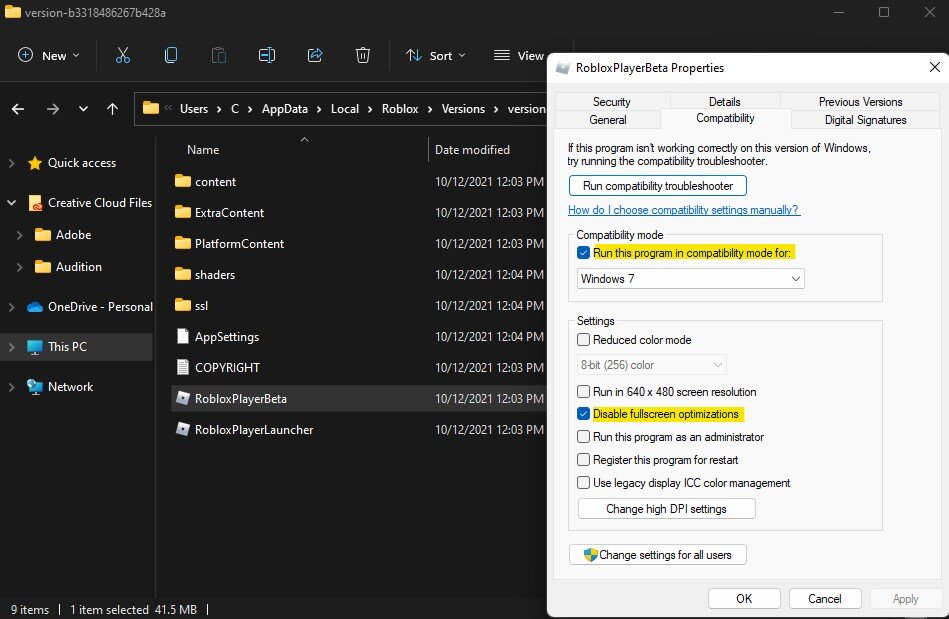
Roblox Player属性>兼容性>设置
删除临时Windows文件
要查找您的临时文件,请搜索%温度%并点击输入。该文件夹将包含您程序保存的所有临时Windows文件,这些文件应偶尔删除。您可以安全地删除文件夹中的所有内容。可能会保留一些文件,因此将它们留在那里。
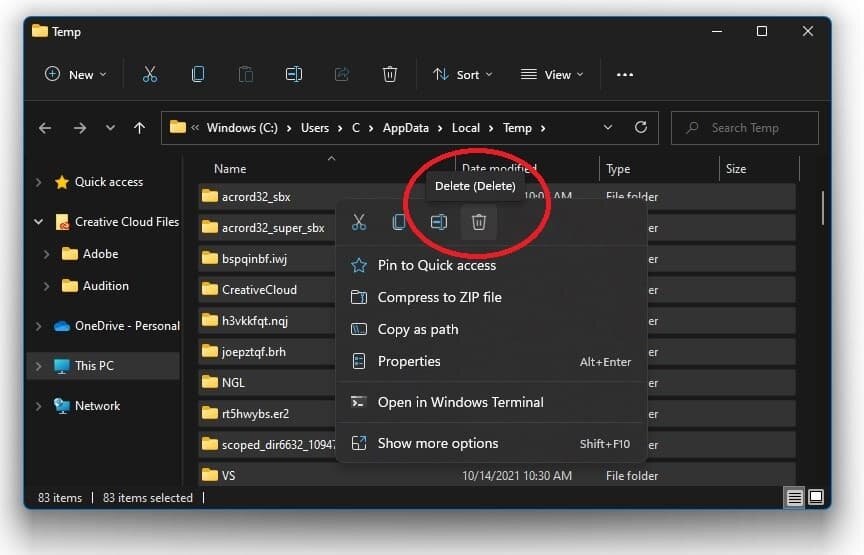
删除%temp%文件夹的内容
Windows操作系统更新
确保您的Windows 11版本是最新的。搜索更新以打开您的支票以获取更新系统设置窗口。在这里,单击检查更新,如果您有一个更新,请确保在下载后重新启动PC。
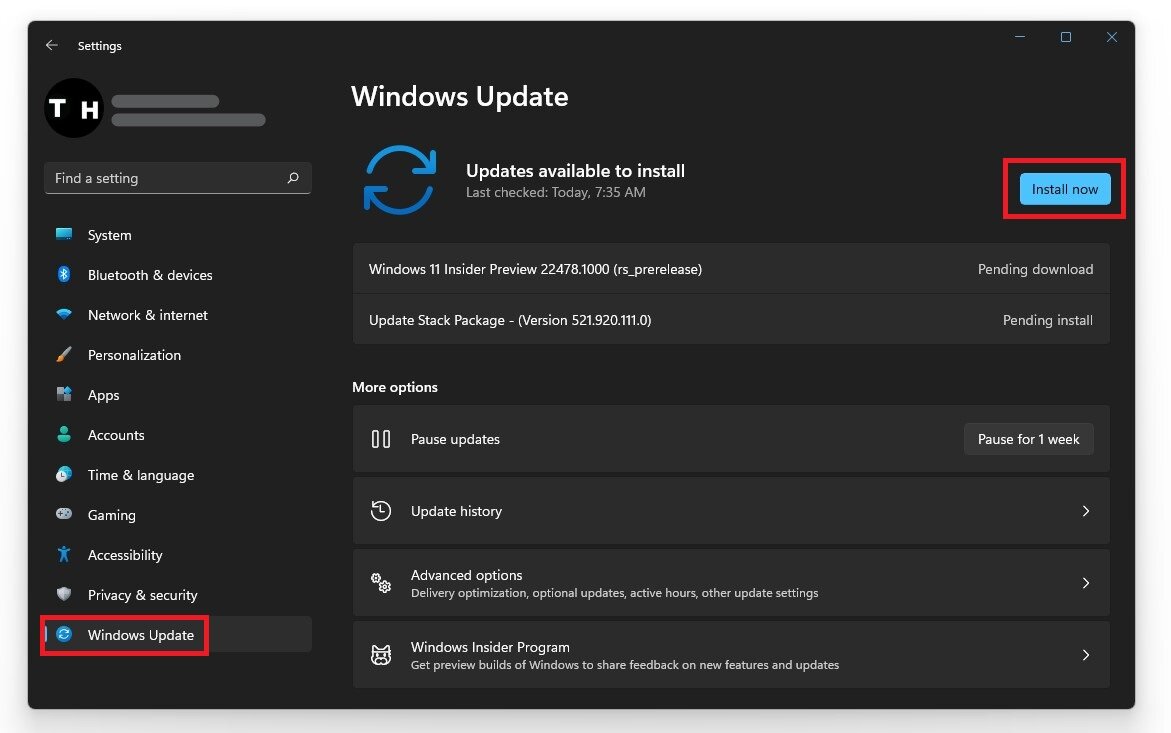
Windows设置> Windows更新
重新安装roblox
作为最后的手段,如果缺少或损坏了一些游戏文件,则必须将Roblox重新安装到系统中。打开你的控制面板。查看者:类别,下程序选择卸载程序。选择任何应用程序,然后开始键入Roblox以查找您的Roblox Player应用程序。右键单击该应用并选择卸载。这将需要几秒钟才能卸载Roblox,下次您选择玩Roblox游戏时,您的浏览器会要求您重新下载并重新安装Roblox球员应用程序到您的系统。
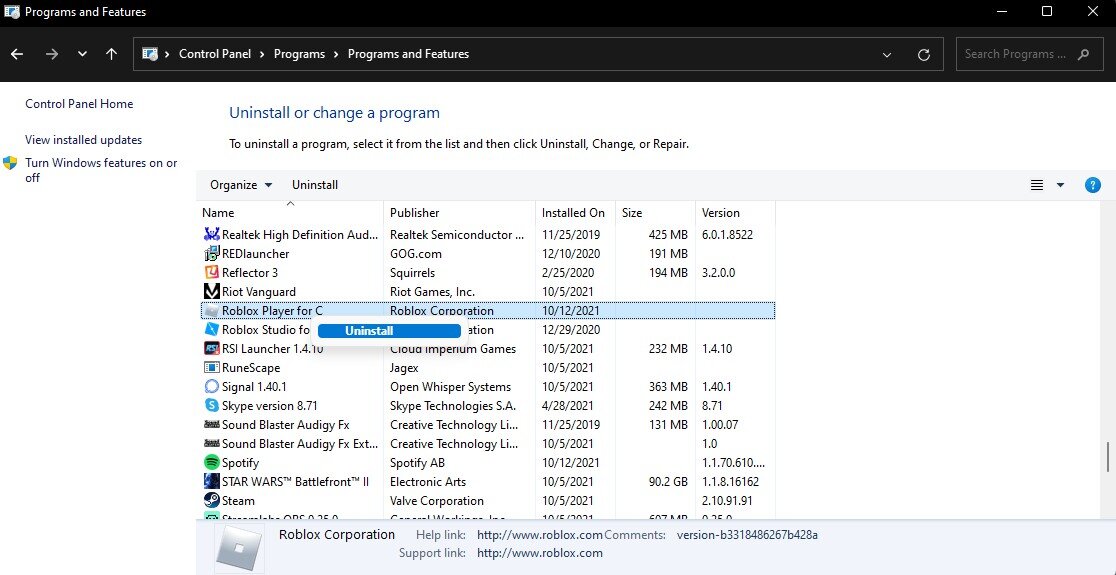
程序和功能> Roblox>卸载
